小编跟你们说,我最近学会了一个技能,迫不及待的想要和你们分享呢。那就是怎么把图片上的字转换成文字。怎么样,光听名字就感觉很厉害对不对~那你们一起来看看小编所学到的成果吧~
我们经常会上网浏览一些文章,有时会看到写的很好的文章,但是当想要保存下来的时候却发现它是图片上的文字,而不是直接就可以复制粘贴的。那这时候我们该怎么把它转为文字呢?今天小编就来告诉你们怎么把图片上的字转换成文字。
首先,把纸质文件转换为图片格式。这里我们可以用扫瞄仪把纸张扫瞄成图片,如果没有,用手机拍下来也行,只要拍得清楚就好。

图片转换文字图-1
然后,打开Office办公软件自带的OneNote工具。然后新建一个笔记页面,以方便接下来的操作。

图片转换文字图-2
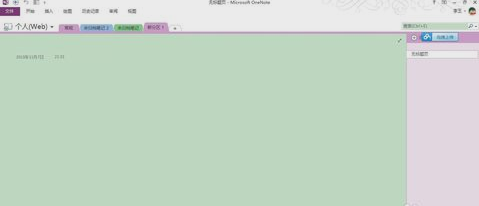
图片转换图-3
然后在菜单栏里点击“插入”,选择插入图片,找到我们需要转换的图片,点插入。

图片转换文字图-4
在插入的图片里,右键点击选择“复制图片中的文本”,然后耐心等待一下,等处理结束后,在右边空白处进行粘贴,就能把图片上的文字全部粘贴下来,然后就可以进行编辑。
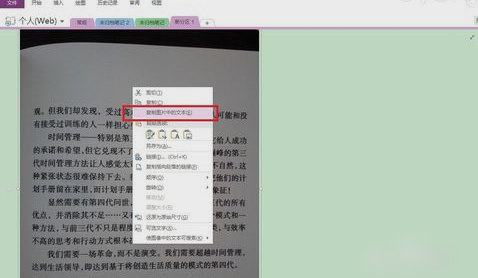
转换文字图-5
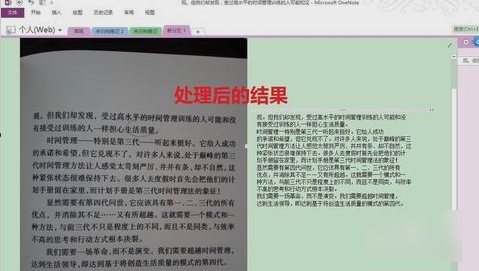
图片转换图-6